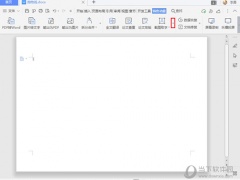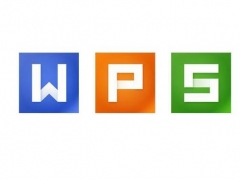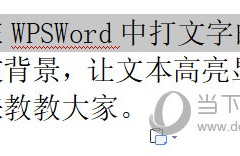wps2019怎么添加数据分析工具 几步轻松完成
教程之家
WPS
WPS2019是一款很多小伙伴在工作学习中都会使用到的文档编辑处理软件,可以全方面提升大家的工作效率,让文档的编辑处理更加方便快捷。有些小伙伴还不清楚软件该怎么添加数据分析工具,所以今天小编就为大家带来了添加数据分析工具的方法,感兴趣的小伙伴一起来看看吧。
方法步骤:
1、打开文件,打开需要分析数据的WPS文件,选中表格内容。
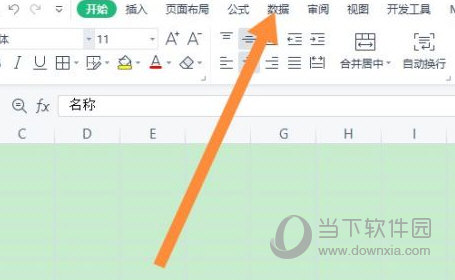
2、点击数据,点击界面上方的数据按钮,找到数据透视表。
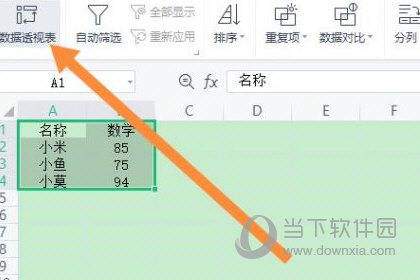
3、选择新工作表,弹出新窗口后选择新工作表,点击确定。
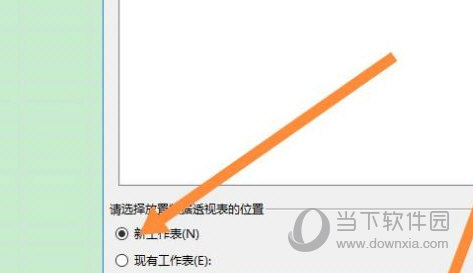
4、调出数据分析工具,将需要分析的数据拖到值内,即可调出数据分析工具。
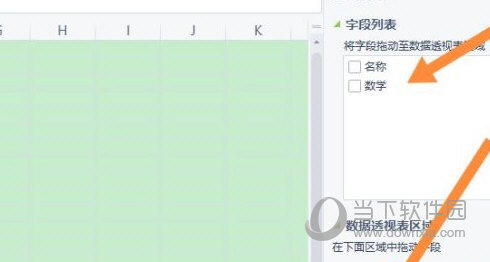
以上就是小编带来的软件添加数据分析工具方法了,小伙伴们只需要按照文章的步骤进行就可以轻松添加了,希望这篇文章能够帮助到大家。